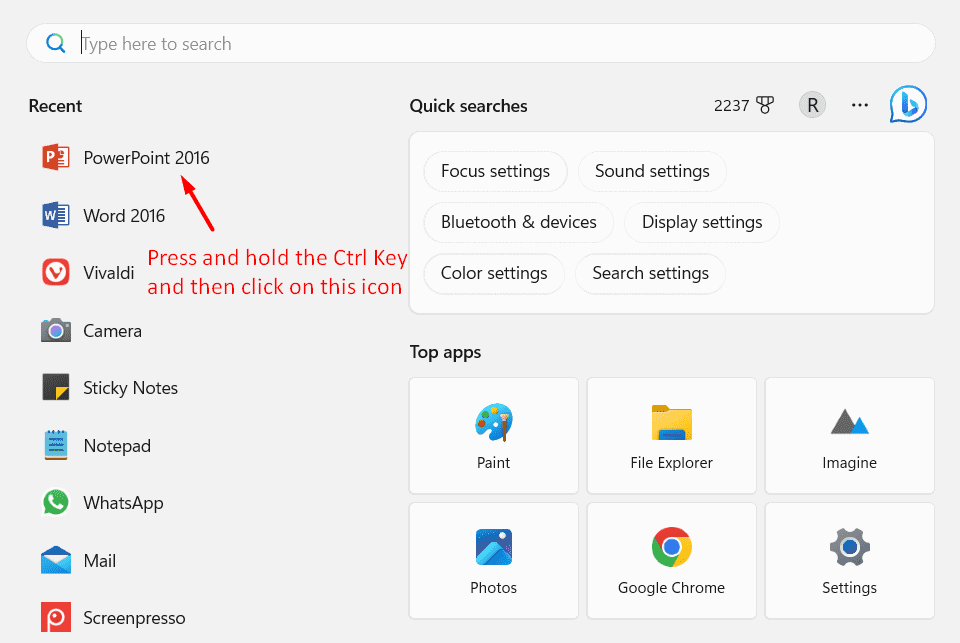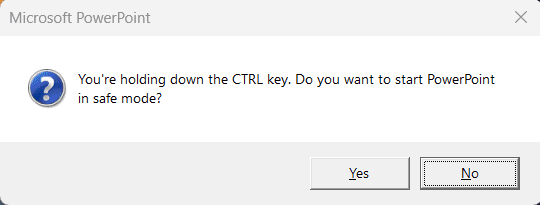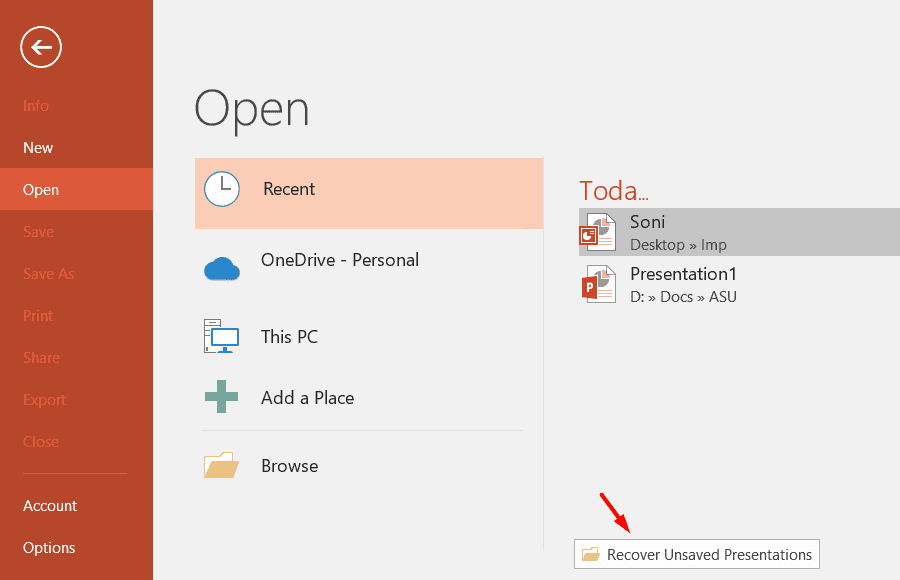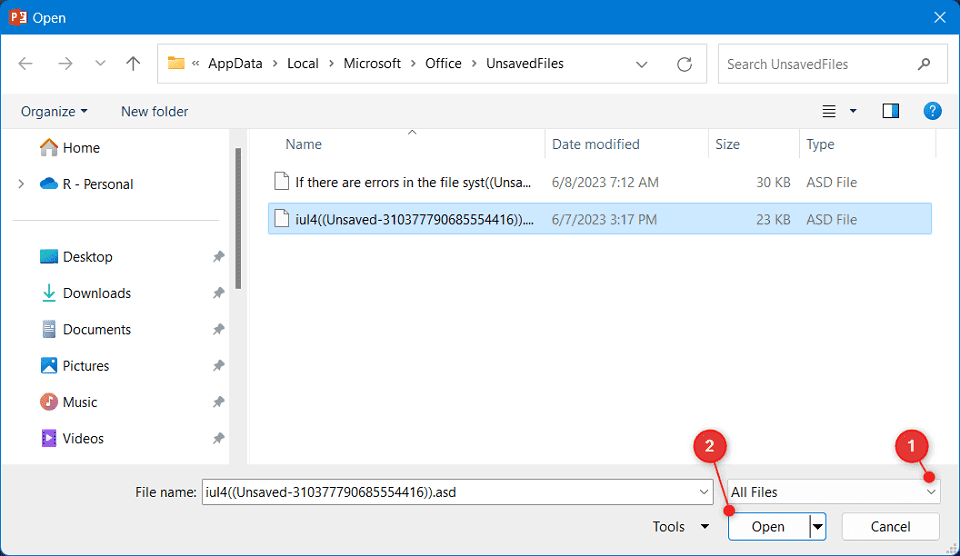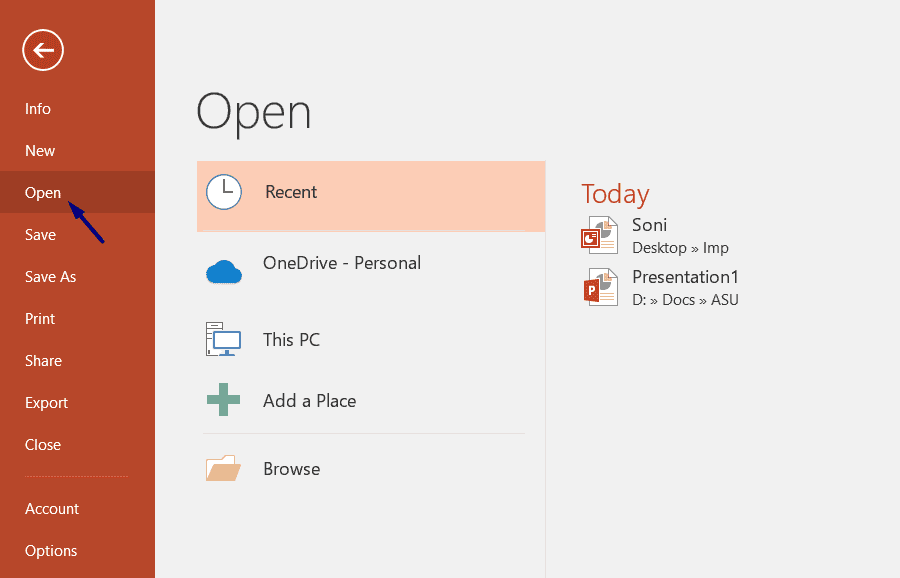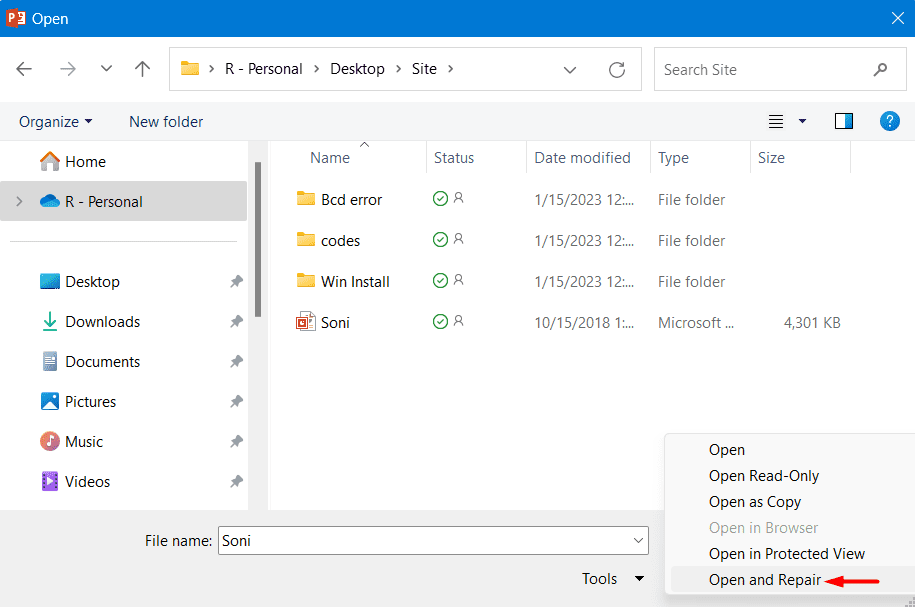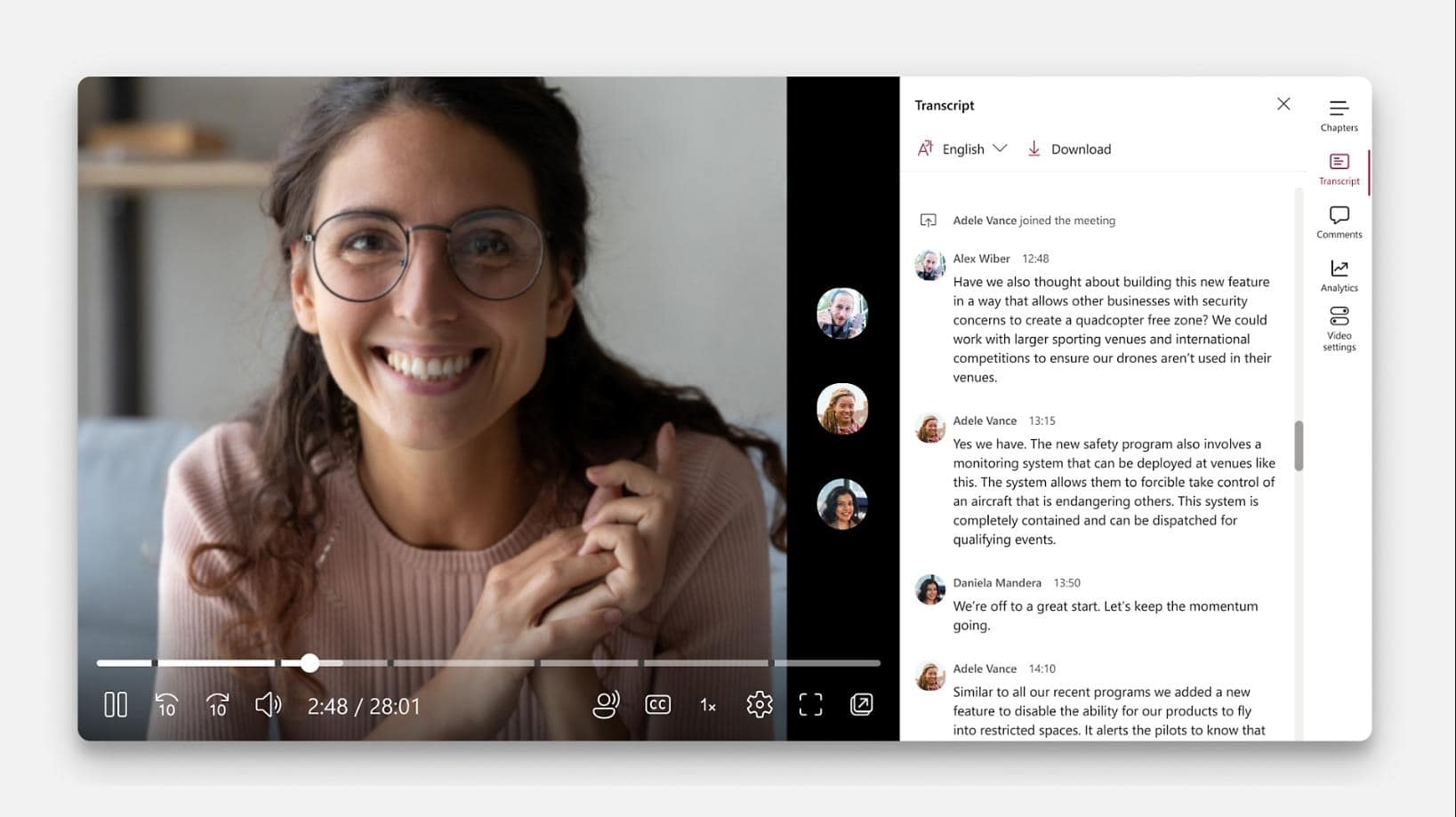如何恢復崩潰的 PPT 文件?
5分鐘讀
更新了

遇到需要在 Windows PC 上恢復崩潰的 PPT 文件的情況是很常見的。 當一個 ppt文件損壞,恢復它確實是一次令人沮喪的經歷。 但是,有一些方法可以輕鬆檢索所有丟失的數據。 在這篇文章中,我們將討論如何才能讓崩潰的 PPT 文件再次工作。
備註:在繼續嘗試這些解決方案之前,請確保創建崩潰的 PPT 文件的備份副本。 這樣,您將始終擁有損壞的文件並對其應用任何解決方法。
1. 重新啟動您的 PowerPoint
通常,只需重新啟動計算機即可解決看似難以修復的錯誤和問題。 如果您不記得上次關閉計算機的時間,請確保重新啟動 Windows PC 並檢查現在是否可以恢復崩潰的 PPT 文件。 僅當問題仍然存在時,即使在電腦重新啟動後,才繼續應用以下解決方案集。
2.以安全模式打開
您只需將 PowerPoint 打開到安全模式即可恢復崩潰的 PPT 文件。 此模式可防止任何可能導致崩潰的第三方加載項或自定義,從而解決問題。 按住 Ctrl鍵 然後雙擊崩潰的 PPT 文件。
接下來會出現一條提示,詢問您是否確實要在安全模式下打開 PowerPoint。 嗯,點擊 是 並等待此文件成功打開。
3. 使用 PowerPoint的恆星修復
您可以嘗試的另一個解決方案是使用第三方應用程序來修復損壞的 PowerPoint 文件。 Powerpoint 的一流修復 就是這樣一款應用程序,專門設計用於修復帶有 .ppt/.pptx/.pptm 擴展名的損壞和損壞的文件並使其可訪問。 它採用先進的算法來掃描和提取損壞的演示文稿中的內容,例如文本、圖像、表格、圖表、頁眉、頁腳、動畫和嵌入對象。
用戶友好的界面甚至允許非技術用戶輕鬆導航恢復過程。 只需在計算機上下載並安裝該應用程序,然後按照屏幕上的說明即可恢復文件。 它還支持批量恢復,使用戶能夠同時修復多個PowerPoint文件,節省寶貴的時間和精力。
主要功能:
- 修復嚴重損壞的 PowerPoint 文件
- 支持恢復啟用宏的演示文稿
- 批量修復多個文件
- 保存前預覽已修復的文件
4. 使用 PowerPoint 自動恢復功能
PowerPoint 中有一個 AutoReover 功能,可以定期保存文件的臨時副本。 當您在崩潰或電源故障後重新打開 PPT 文件時,此功能會自動插入並提示您恢復所有未保存的演示文稿。
即使在它沒有自行激活的情況下,您也可以按照以下簡單步驟檢查是否有可用的自動恢復副本 -
- 首先打開 Microsoft PowerPoint。
- 轉到 文件 選項卡並單擊 已提交 按鈕。
- 選擇“最近“ 然後 ”恢復未保存的演示文稿“
- 接下來將彈出一個窗口,其中包含您最近未保存的所有演示文稿。
- 如果您確實在那裡看到崩潰的 PPT 文件,請選擇該文件並單擊 已提交. 如果沒有,請使用下拉菜單並選擇 全部文件. 此後,您可能會看到所有未保存的作品。 選擇您認為已崩潰的那個,然後點擊“打開”按鈕。
- 所選文件將在 PowerPoint 中打開,您可以查找崩潰期間丟失的行。
5.使用打開和修復選項
PowerPoint 包含一個內置工具,可以有效地解決其中的損壞文件。 該工具的名稱為“打開並修復”。 以下是如何使用此工具恢復崩潰的 PPT 文件。
- 首先打開 Microsoft PowerPoint。
- 轉到“文件”>“打開”,然後導航到包含錯誤 PPT 文件的位置。
- 找到並選擇損壞的 PPT 文件。
- 使用打開旁邊的下拉菜單並選擇“打開並修復” 列表中的選項。
- 此工具將檢查並解決 PPT 文件的根本原因。
- 稍等片刻,完成後,您將看到 PowerPoint 很快啟動。
6. 嘗試不同版本的 PowerPoint
在較舊版本的 PowerPoint 中創建 PPT 文件然後在較新版本中打開它,反之亦然也可能導致 PPT 文件損壞。 如果情況確實如此,並且您確實可以訪問兩個不同版本的 PowerPoint,則最好嘗試在舊版本和新版本中打開 PPT 文件。 崩潰的 PPT 文件在這兩個版本的 Microsoft PowerPoint 之一中打開完美文件的可能性非常大。
7. 使用系統還原
系統還原是 Windows 上的一個工具,可讓您將設備恢復到之前的工作狀態。 該工具會保留所有重要文件、文件夾和應用程序設置的備份。 去檢查一下你的電腦之前是否開啟過系統保護,然後將系統恢復到之前的默認狀態。